打开UDM的 SSH 服务。第一步是打开 UniFi 官方网站上的下载部分。根据自己设备型号输入后选择想要的产品(比如搜索UniFi Dream Machine或UniFi Dream Machine Pro),需要注意的是:UniFi Dream Machine可能缩写为UDM。
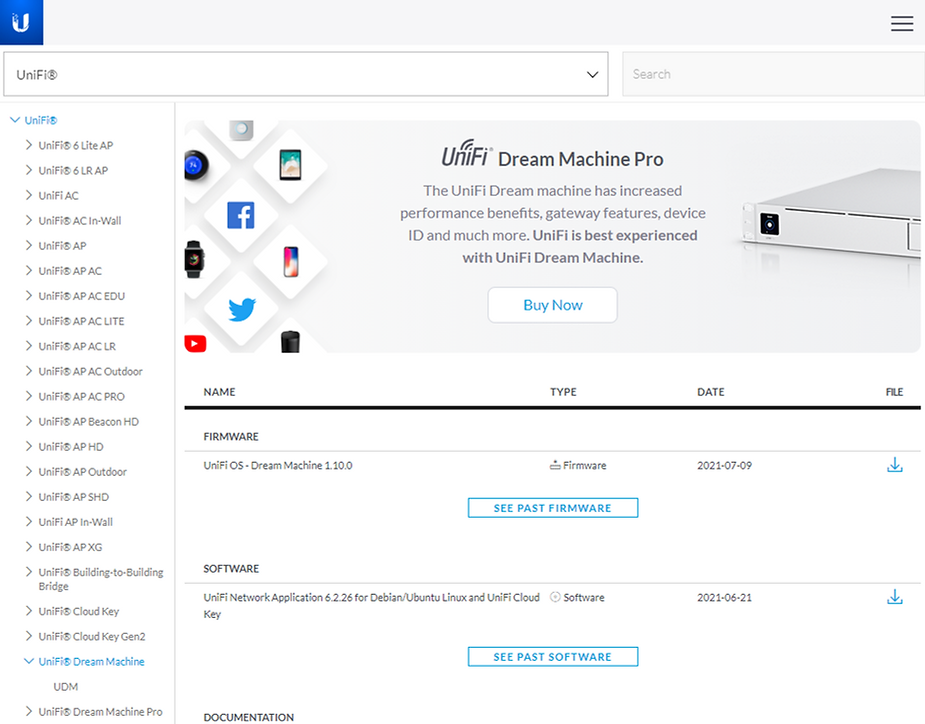
首先,让我们通过SSH工具进入您的UDM SE或Pro,键入以下命令(192.168.1.1更改为自己设备的IP地址):
# ssh in with root user account and UDM IP address: ssh root@192.168.1.1
提供root密码后,您将看到如下界面,表示登录成功:

返回到刚才的设备固件页面,在UniFi下载页面上获取设备固件URL,您可以通过点击UniFi下载页面右上角的向下箭头来找到您产品的链接:

选择箭头后,您可能会看到EULA对话提示。选择 "I ACCEPT"按钮,您将看到下载链接,然后选择 "COPY URL"。
选择 "COPY URL "从命令行进行手动升级:


回到SSH工具。键入以下命令(网址更换为刚才复制的网址):
ubnt-systool fwupdate <下载链接> 例如:ubnt-systool fwupdate https://fw-download.ubnt.com/data/unifi-dream/dd49-UDR-2.4.10-cd3afa000ebf4a4fb15374481539961c.bin 如果您的 UDM、UDM Pro 或 UXG-Pro 运行版本 1.x,请使用 ubnt-upgrade 命令。 例如:ubnt-upgrade https://fw-download.ubnt.com/data/udm/c3e8-udm-1.10.0-4946a702dc9d47fe9821052b1e26f0d0.bin
当您通过SSH连接到UDM时,命令提示符是这样显示的:
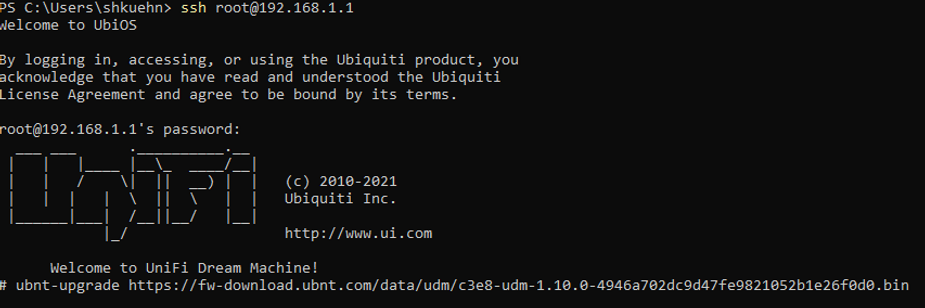
此时,只需按下 "ENTER "键,让SHH工具自己运行安装固件!在固件安装过程中,您应该开始看到verbose标志(类似于我下面强调的内容)。设备将下载文件、验证校验、然后升级/降级固件。在这个过程中,您的SHH连接应该会关闭(这是完全是正常的):
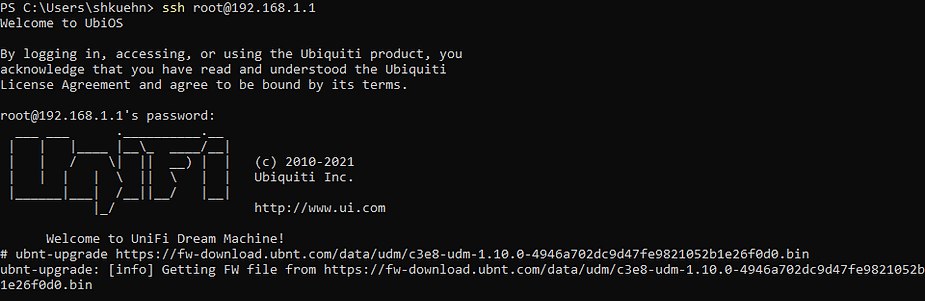
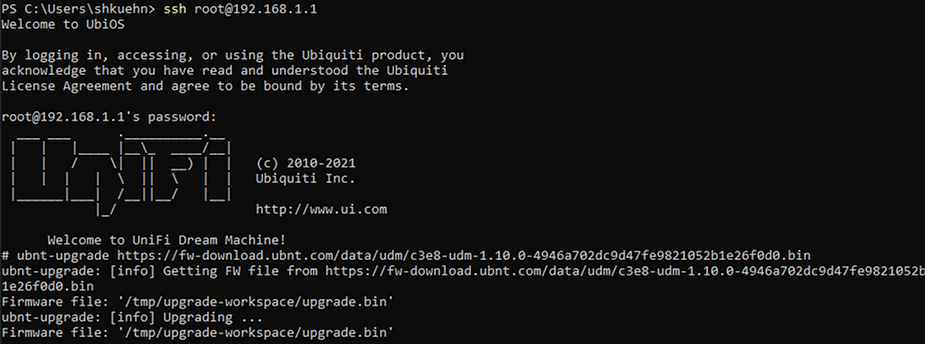
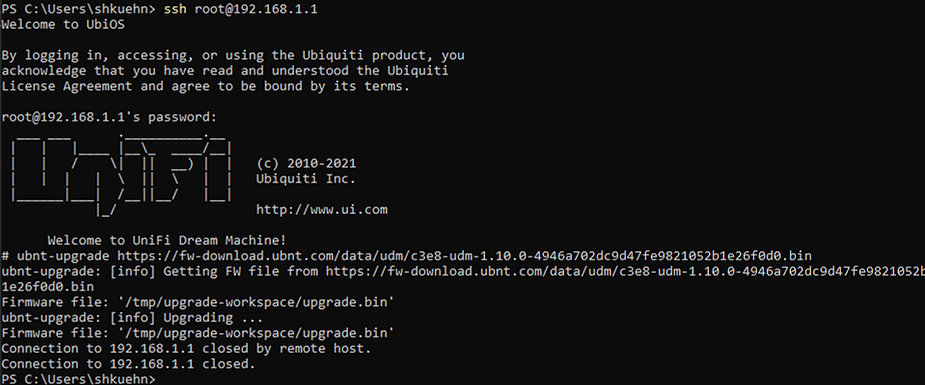
SHH工具里面安装完成后,你会看到设备重新启动,灯光闪烁一下。几分钟后,您应该会听到设备提示音。设备启动完成后你可以根据设备屏幕上的IP地址登录。
成功登录后,请检查UDM的固件版本是不是和刚才选择的版本一致。

版本一致后说明升级/降级成功。
评论 (0)